本文属于机器翻译版本。若本译文内容与英语原文存在差异,则一律以英文原文为准。
步骤 11:(可选) 清除
重要
该 AWS OpsWorks Stacks 服务于 2024 年 5 月 26 日终止,新客户和现有客户均已禁用。我们强烈建议客户尽快将其工作负载迁移到其他解决方案。如果您对迁移有疑问,请通过 re AWS : Post 或通过 Pre
为防止您的 AWS 账户产生额外费用,您可以删除用于本演练的应用程序和 AWS 资源,包括实例和堆栈 OpsWorks 堆栈。(有关更多信息,请参阅 OpsWorks 定价
为本演练创建的资源中存储的内容可以包含个人可识别信息。如果您不再希望由 AWS存储此信息,请执行本主题中的步骤。
从堆栈中删除应用程序
-
在服务导航窗格中,选择 Apps。此时将显示 Apps 页面。
-
对于 Node.js Sample App 中的 Actions,选择 delete。看到确认消息后,选择 Delete。删除应用程序后,您将看到 No apps 消息。
删除堆栈的实例
-
在服务导航窗格中,选择 Instances。此时将显示 Instances 页面。
-
对于 Node.js App Server 中的 nodejs-server1 的 Actions,选择 stop。看到确认消息后,选择 Stop。
此过程可能耗时数分钟。 OpsWorks 堆栈完成后,将显示以下结果。
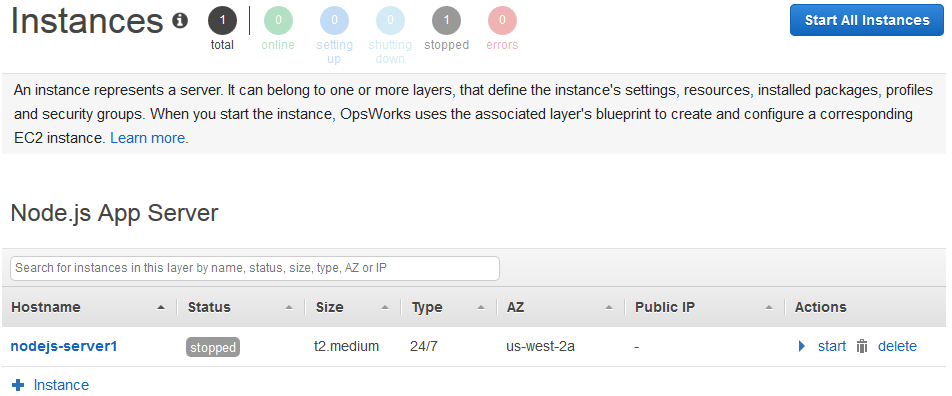
-
对于 Actions,选择 delete。看到确认消息后,选择 Delete。实例将被删除,随即显示 No instances 消息。
删除堆栈
-
在服务导航窗格中,选择 Stack。此时将显示 My Sample Stack (Linux) 页面。
-
选择 Delete Stack。看到确认消息后,选择 Delete。堆栈已删除,并显示OpsWorks控制面板页面。
或者,如果您不想重复使用用户和 Amazon ke EC2 y pair 访问其他 AWS 服务和 EC2实例,则可以将其删除。有关说明,请参阅删除 IAM 用户和亚马逊 EC2 密钥对以及 Linux 实例。
现在,您已完成本演练。有关更多信息,请参阅 后续步骤。